win10怎么还原成win7的步骤教程
来源:Win7之家
时间:2023-08-22 19:41:20 240浏览 收藏
最近发现不少小伙伴都对文章很感兴趣,所以今天继续给大家介绍文章相关的知识,本文《win10怎么还原成win7的步骤教程》主要内容涉及到等等知识点,希望能帮到你!当然如果阅读本文时存在不同想法,可以在评论中表达,但是请勿使用过激的措辞~
虽然win10系统界面新颖,视觉效果好,但一些用户在升级到win10系统后,认为原来的win7系统更适合它。因此,将win10还原为win7的想法已经萌生,但是如何将win10还原为win7系统呢?接下来,下面将介绍win10还原win7的方法。
1、开始菜单中打开设置界面,如下图所示:
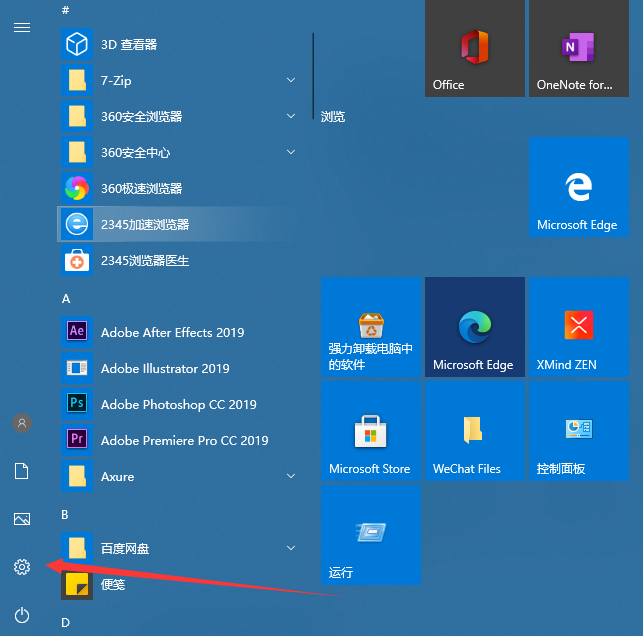
2、选择“更新和安全”,如下图所示:
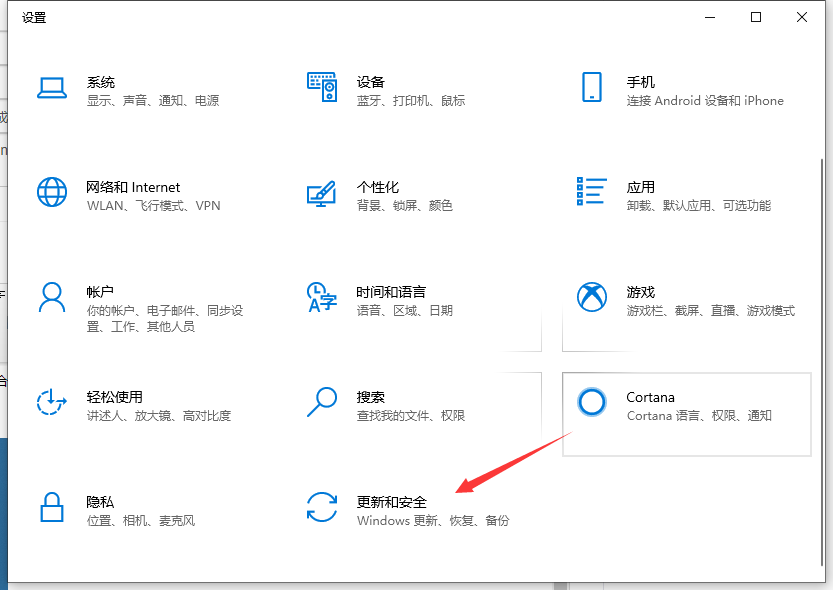
3、在左侧的选项中点击“恢复”,在“回到windows7”的下面点击“开始”,如下图所示:
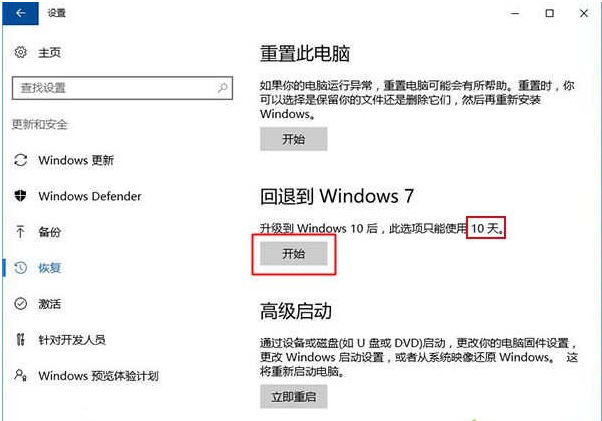
4、勾选回退系统的原因,点击“下一步”,如下图所示:
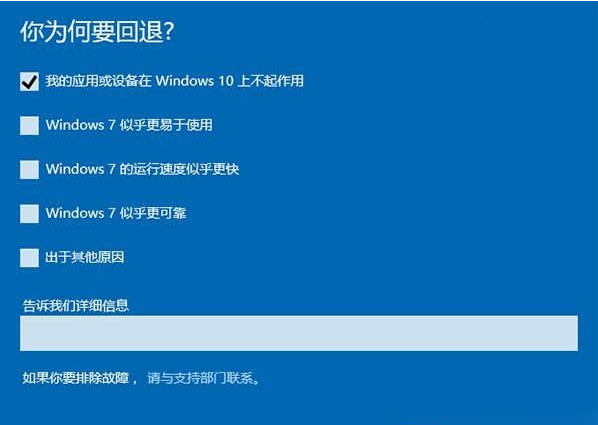
5、点击“下一步”,如下图所示:

6、对于设定了登录密码的用户,回退后密码将被恢复,需要知道该密码才能正常登录,点击“下一步”,如下图所示:

7、点击“回退到windows 7”,如下图所示:
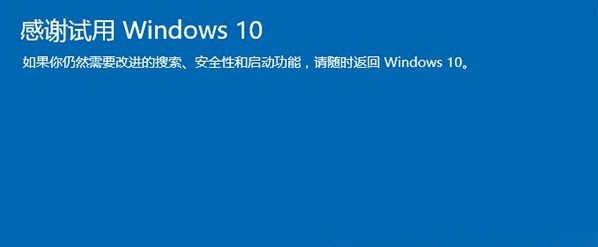
8、正在恢复原有的系统版本,等待片刻就可以了。
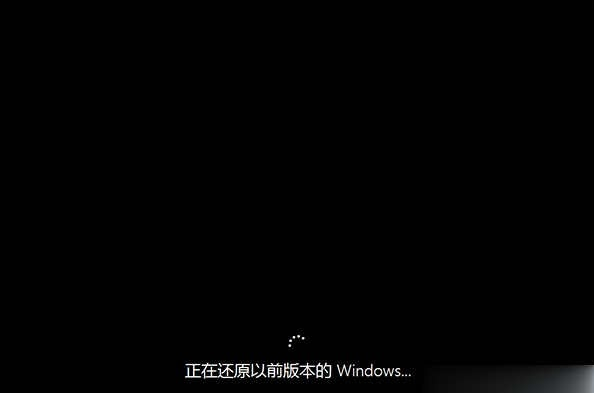
9、如果我们是已经使用过超过一个月的用户,那我们就只能选择重装系统(http://www.xiaobaixitong.com/)来回到windows7系统啦。
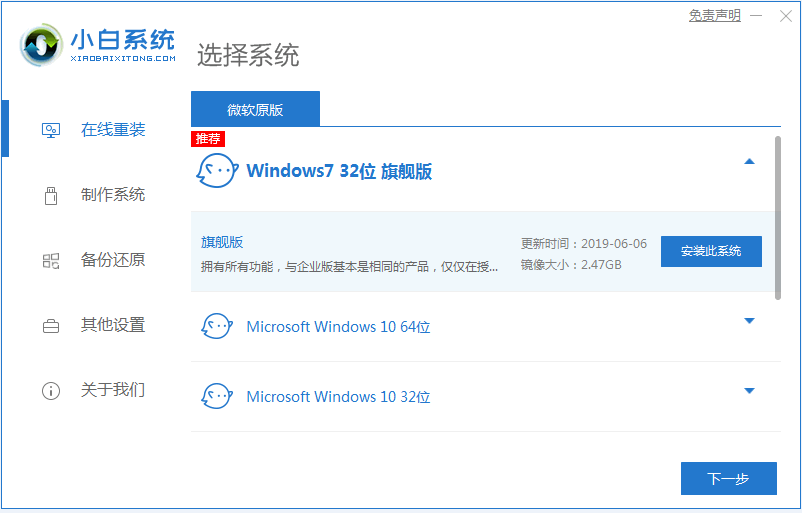
以上就是win10怎么还原成win7的步骤教程啦,希望能帮助到大家。
以上就是本文的全部内容了,是否有顺利帮助你解决问题?若是能给你带来学习上的帮助,请大家多多支持golang学习网!更多关于文章的相关知识,也可关注golang学习网公众号。
-
501 收藏
-
501 收藏
-
501 收藏
-
501 收藏
-
501 收藏
-
408 收藏
-
218 收藏
-
363 收藏
-
156 收藏
-
109 收藏
-
426 收藏
-
186 收藏
-
151 收藏
-
430 收藏
-
210 收藏
-
330 收藏
-
320 收藏
-

- 前端进阶之JavaScript设计模式
- 设计模式是开发人员在软件开发过程中面临一般问题时的解决方案,代表了最佳的实践。本课程的主打内容包括JS常见设计模式以及具体应用场景,打造一站式知识长龙服务,适合有JS基础的同学学习。
- 立即学习 543次学习
-

- GO语言核心编程课程
- 本课程采用真实案例,全面具体可落地,从理论到实践,一步一步将GO核心编程技术、编程思想、底层实现融会贯通,使学习者贴近时代脉搏,做IT互联网时代的弄潮儿。
- 立即学习 516次学习
-

- 简单聊聊mysql8与网络通信
- 如有问题加微信:Le-studyg;在课程中,我们将首先介绍MySQL8的新特性,包括性能优化、安全增强、新数据类型等,帮助学生快速熟悉MySQL8的最新功能。接着,我们将深入解析MySQL的网络通信机制,包括协议、连接管理、数据传输等,让
- 立即学习 500次学习
-

- JavaScript正则表达式基础与实战
- 在任何一门编程语言中,正则表达式,都是一项重要的知识,它提供了高效的字符串匹配与捕获机制,可以极大的简化程序设计。
- 立即学习 487次学习
-

- 从零制作响应式网站—Grid布局
- 本系列教程将展示从零制作一个假想的网络科技公司官网,分为导航,轮播,关于我们,成功案例,服务流程,团队介绍,数据部分,公司动态,底部信息等内容区块。网站整体采用CSSGrid布局,支持响应式,有流畅过渡和展现动画。
- 立即学习 485次学习
